Wd hd tv что это
Опубликовано: 24.07.2024
Содержание:
Комплект поставки
- Плеер
- Адаптер питания
- Пульт дистанционного управления с насадками под разные типы розеток
- Батарейки для пульта
- Подставка для накопителя WD Passport
- Диск с программным обеспечением
- Инструкция по эксплуатации
Внешний вид и дизайн
Медиаплеер WD TV представляет собой небольшой бокс из черного пластика. Сразу бросается в глаза его небольшой размер. По сравнению с уже описанными ранее плеерами eGreat или Dune Mini он кажется просто малюткой. Внешние размеры плеера составляют 125х100х40 мм. На передней панели присутствуют два светодиодных индикатора (питание и подключение внешнего накопителя) и инфракрасный датчик для пульта управления. Боковые грани представляют собой перфорированные пластиковые стенки (через них осуществляется охлаждение системной платы). На левой боковой грани расположен разъем для подключения внешнего накопителя. Рядом с ним находится кнопка сброса параметров. На задней грани расположены разъемы для подключения еще одного USB-накопителя, питания и непосредственно разъемы для вывода видео и звука. В их состав входит HDMI (версия 1.2), оптический цифровой выход и композитный выход с двумя RCA-Audio. Наличие дополнительных разъемов (компонентный выход, многоканальные аудиовыходы, сетевой разъем и т.д.) разработчики посчитали излишним. С одной стороны, такой минимализм несколько ограничивает функциональность плеера, но одновременно принятое решение позволило существенно снизить стоимость продукта. Его цена на сегодняшний день является, пожалуй, самой низкой для проигрывателей, способных воспроизводить видео в высоком разрешении без компьютера.


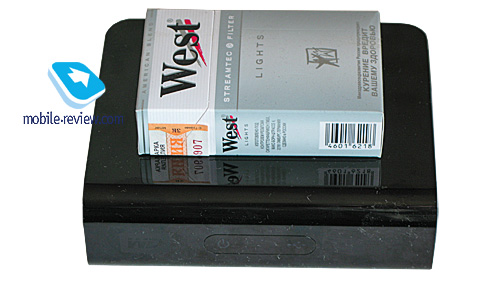
Плеер и диск образуют удачный по дизайну ансамбль и выглядят очень симпатично. При этом плеер может работать практически с любым внешним накопителем, так что наличие WD My Passport не является обязательным. Его преимуществом является небольшой и компактный размер и отсутствие необходимости во внешнем питании.
Недостатком компоновки бокса плеера можно считать отсутствие аппаратной кнопки отключения питания. Выключить плеер можно только с пульта управления.

Мультимедийные возможности
С установленной последней версией прошивки плеер поддерживает воспроизведение видео (в том числе и высокого разрешения) в форматах MPEG1/2/4; WMV9; AVI (MPEG4; Xvid; AVC); H.264; MKV; MOV (MPEG4; H.264) и файлы транспортного потока TS.
Воспроизведение видео
Поскольку видеовозможности плеера определяют его функциональность, остановимся на них более подробно.
При помощи плеера можно выводить на экран ролики с цифровых камер без дополнительных преобразований.
Воспроизведение аудио
Для звукового потока поддерживаются MP3; WMA; OGG; WAV/PCM/LPCM; AAC; FLAC; Dolby Digital; AIF/AIFF; MKA и файлы плей-листов M3U.
Разработчики честно предупреждают, что воспроизведение многоканального DTS-звука возможно только через дополнительный AV-ресивер. Средствами плеера многоканальный AAC/Dolbi Digital звук декодируется на два стереоканала.
Есть особенности и при воспроизведении плей-листов M3U. Файл плей-листа воспринимается как обычная папка, которую нужно открыть и запустить на воспроизведение первый файл. Функция непосредственного воспроизведения M3U не поддерживается. Кроме того, в некоторых случаях файлы M3U просто не распознаются.
Воспроизведение фотографий
Плеер поддерживает воспроизведение графических файлов в формате JPEG; GIF; TIF/TIFF; BMP; PNG, то есть все основные типы графики, которые можно получить с бытовых цифровых фотоаппаратов.
Настройки
Все настройки плеера традиционно делятся на настройки видео/аудио и настройки системы. Кроме них присутствуют настройки показа видео, аудио и фото.
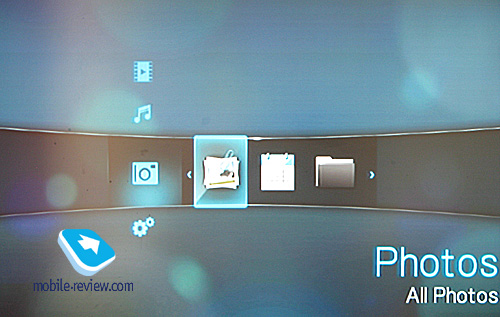
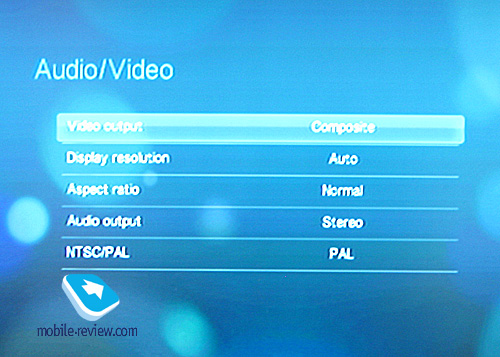
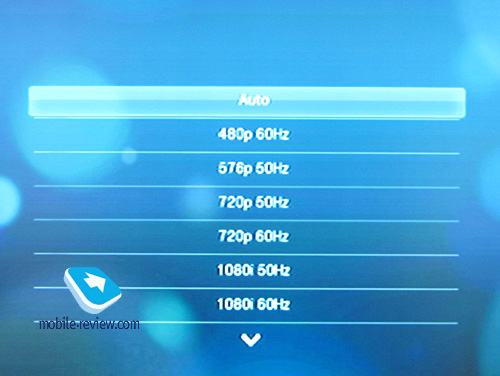
В настройках аудио/видео выбирается тип видеовыхода (композитный или HDMI). Для композитного выхода возможен лишь выбор типа системы PAL/NTSC, к которому привязано разрешение экрана. Для цифрового HDMI-выхода возможна установка разрешения от 480 60 Hz до 1080 60 Hz со всеми промежуточными вариантами. Для соотношения сторон экрана возможен выбор двух вариантов – обычный и широкоэкранный. Для аудио можно выбрать выход через обычный RSA-разъем (стерео) или цифровой (оптический) выход.
В настройках видео (отдельный пункт меню) выбирается тип повтора воспроизведения и размер шрифта для воспроизведения субтитров. Настройки аудио позволяют менять только тип повтора.
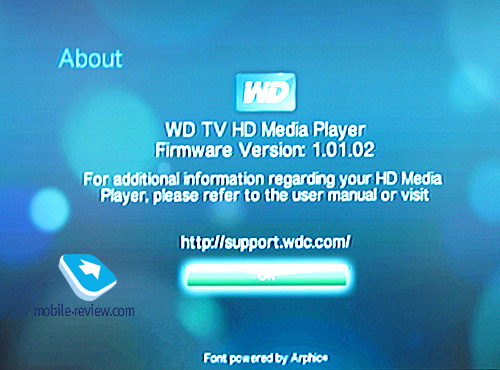
После первого подключения плеера к устройству воспроизведения с подключенным к нему внешним накопителем происходит загрузка системы и определение внешнего накопителя с его индексацией. В результате на экране появляется вертикальное меню с горизонтальной разверсткой, соответствующей выбранному пункту. В правом углу экрана выводится название выбранного пункта. Вертикальный список включает Фото (загружается по умолчанию), далее сверху вниз идут пункты настроек, видео и музыки. Разделы Фото и Видео включают пункты сортировки по общему списку, по дате, по папкам и по времени создания. Если включен режим отображения иконок, то в списке выводятся уменьшенные изображения. Для музыкальных композиций есть дополнительная сортировка по автору, жанру, альбому и плей-листам.
Воспроизведение фотографий
При запуске воспроизведения фото на экран выводится изображение графического файла. Дополнительные опции воспроизведения вызываются при помощи кнопки «Options» с пульта. При ее нажатии в верхней части экрана появляется дополнительное меню, которое включает передвижение изображения по экрану, его поворот по часовой и против часовой стрелки, увеличение и уменьшение масштаба и вывод на экран информации.
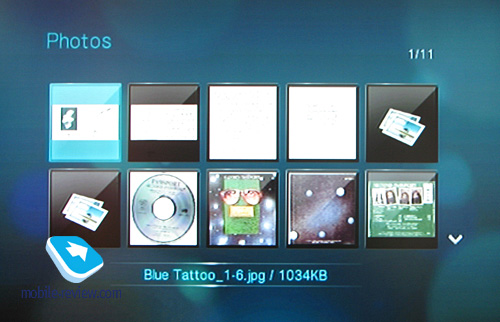
Воспроизведение видео


Во время демонстрации ролика работает прогрессивная перемотка и ускоренное воспроизведение. При помощи дополнительного меню можно изменять звуковую дорожку сопровождения, включать субтитры, изменять масштаб воспроизведения и выводить информацию о текущем времени воспроизведения.
Плеер оказался достаточно всеядным. Проблемы с неподдерживаемыми форматами возникали только при попытке просмотра фильма с кодеком VC1 в контейнере MKV. Не воспроизводились также некоторые самодельно изготовленные копии с Blu-Ray-дисков, но особой системы я не нашел. Если какой-то файл не хочет проигрываться, то выходов два – либо при помощи прилагаемой на CD программы провести обработку ролика, либо найти другой релиз.
К качеству показа никаких претензий нет – картинка на экране матрицы большой диагонали выглядит очень хорошо даже при использовании композитного выхода. Само собой, что наилучшее качество воспроизведения можно получить при использовании цифрового интерфейса. Для каждого файла сохраняется место, в котором был остановлен просмотр. При последующем включении можно начинать прямо с места остановки.
Воспроизведение музыки
Здесь все обычно. Поддерживаются все заявленные в технических параметрах форматы. Порадовала поддержка формата FLAC, позволяющего достичь максимального качества воспроизведения. При наличии картинки в папке с музыкальными файлами она будет выводиться на экран. Точно так же можно включить воспроизведение музыки и при воспроизведении графических файлов. Для этого достаточно сразу включить плеер на воспроизведение музыкальных композиций, а затем вернуться в основное меню и включить воспроизведение фотографий.
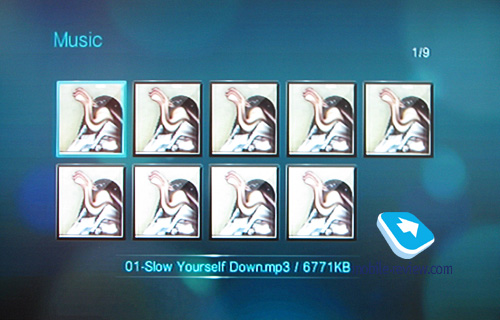
Впечатления
[an error occurred while processing this directive]
После покупки ЖК телевизора с разрешением Full HD или HD Ready у многих появляется желание увидеть это самое HD качество. Конечно обычный телевизионный сигнал этого сделать не может, DVD плеер также не способен выдать картинку нужной четкости. Остаётся только блюрей плеер, однако говорить о распространенности и приемлимой цене пока неприходится. Можно подключить компьютер по HDMI кабелю(порою данная процедура протекает не без помощи шаманских бубнов и не всегда эти бубны помогают)) или собрать компактный, бесщумный компьютер для просмотра HD фильмом. Есть еще мультимедийные плееры, но с ними до недавнего времяни было не всё гладко в плане всеядности и цены. Поэтому я решил собрать компактный компьютер для просмотра HD фильмов.
Однако я этого сделать не успел, потому что наткнулся на такой вот девайс

Это обновленный плеер WD TV HD Media Player (Gen2) сердцем которого является более мощный чип SigmaDesign 8655(в первой версии был SigmaDesign 8635)
Сам плеер внешне не отличается от своего предшественника кроме его модельного номера WDBABG0000NBK и надписи DTS на коробке и плеере. Первая модель не умела читать звуковую дорожку в формате DTS


У плеера присутствуют сразу два USB разъёма. Один с боку

Второй сзади. Что позволяет использовать плеер в качестве файлового менеджера. Рядом с USB находится разъём HDMI 1.3




Меню плеера выглядит так.










Вот несколько примеров что этот плеер смог прочитать.
цитата:
Полное имя : BDRip(1080).mkv
Формат : Matroska
Размер файла : 13,0 Гибибайт
Продолжительность : 2 ч. 29 м.
Общий поток : 12,4 Мбит/сек
Фильм : -=SkyD=-HQ-Films.ws
Дата кодирования : UTC 2008-11-20 22:59:20
Программа кодирования : mkvmerge v2.4.0 ('Fumbling Towards Ecstasy') built on Oct 11 2008 20:13:15
Библиотека кодирования : libebml v0.7.7 + libmatroska v0.8.1
Видео
Идентификатор : 1
Формат : AVC
Формат/Информация : Advanced Video Codec
Профайл формата : High@L4.1
Параметры CABAC формата : Да
Параметры ReFrames формата : 5 кадры
Режим смешивания : Container profile=Unknown@4.1
Идентификатор кодека : V_MPEG4/ISO/AVC
Продолжительность : 2 ч. 29 м.
Битрейт : 9917 Кбит/сек
Номинальный битрейт : 10,2 Мбит/сек
Ширина : 1920 пикс.
Высота : 800 пикс.
Соотношение кадра : 2,40:1
Частота кадров : 23,976 кадр/сек
Разрешение : 8 бит
Колориметрия : 4:2:0
Тип развёртки : Прогрессивная
Бит/(Пиксели*Кадры) : 0.269
Размер потока : 10,4 Гибибайт (80%)
Заголовок : The Chronicles of Narnia Prince Caspian - HQF
Библиотека кодирования : x264 core 65 r1019 a5ac6a5
Настройки программы : cabac=1 / ref=5 / deblock=1:-3:-3 / analyse=0x3:0x113 / me=umh / subme=9 / psy_rd=0.7:0.3 / mixed_ref=1 / me_range=24 / chroma_me=1 / trellis=2 / 8x8dct=1 / cqm=0 / deadzone=8,6 / chroma_qp_offset=-4 / threads=6 / nr=0 / decimate=1 / mbaff=0 / bframes=3 / b_pyramid=1 / b_adapt=2 / b_bias=0 / direct=1 / wpredb=1 / keyint=250 / keyint_min=25 / scenecut=40(pre) / rc=2pass / bitrate=10168 / ratetol=1.0 / qcomp=0.60 / qpmin=10 / qpmax=51 / qpstep=4 / cplxblur=20.0 / qblur=0.5 / vbv_maxrate=50000 / vbv_bufsize=40000 / ip_ratio=1.40 / pb_ratio=1.30 / aq=1:0.70
Язык : English
Аудио #1
Идентификатор : 2
Формат : AC-3
Формат/Информация : Audio Coding 3
Идентификатор кодека : A_AC3
Продолжительность : 2 ч. 29 м.
Вид битрейта : Постоянный
Битрейт : 640 Кбит/сек
Канал(ы) : 6 канала(ов)
Расположение каналов : Front: L C R, Surround: L R, LFE
Частота : 48,0 КГц
Размер потока : 687 Мегабайт (5%)
Заголовок : AC3_5.1_640kbps
Язык : Russian
Аудио #2
Идентификатор : 3
Формат : DTS
Формат/Информация : Digital Theater Systems
Идентификатор кодека : A_DTS
Продолжительность : 2 ч. 29 м.
Вид битрейта : Постоянный
Битрейт : 1510 Кбит/сек
Канал(ы) : 6 канала(ов)
Расположение каналов : Front: L C R, Surround: L R, LFE
Частота : 48,0 КГц
Разрешение : 24 бит
Размер потока : 1,58 Гибибайт (12%)
Заголовок : DTS_5.1_1536kbps
Язык : English
Аудио #3
Идентификатор : 4
Формат : Vorbis
Параметры Floor формата : 1
Идентификатор кодека : A_VORBIS
Продолжительность : 2 ч. 29 м.
Битрейт : 80,0 Кбит/сек
Канал(ы) : 2 канала(ов)
Частота : 48,0 КГц
Размер потока : 85,8 Мегабайт (1%)
Заголовок : Commentary
Библиотека кодирования : libVorbis 1.2 (UTC 2007-06-22)
Текст #1
Идентификатор : 5
Формат : UTF-8
Идентификатор кодека : S_TEXT/UTF8
Идентификатор кодека/Информация : UTF-8 Plain Text
Заголовок : forced
Язык : Russian
Текст #2
Идентификатор : 6
Формат : UTF-8
Идентификатор кодека : S_TEXT/UTF8
Идентификатор кодека/Информация : UTF-8 Plain Text
Заголовок : norm
Язык : Russian
Текст #3
Идентификатор : 7
Формат : ASS
Идентификатор кодека : S_TEXT/ASS
Идентификатор кодека/Информация : Advanced Sub Station Alpha
Язык : English
Идентификатор : 1
Полное имя : [Blu-ray rmx].ts
Формат : MPEG-TS
Размер файла : 24,5 Гибибайт
Продолжительность : 1 ч. 46 м.
Общий поток : 33,0 Мбит/сек
Максимальный общий битрейт : 35,5 Мбит/сек
Видео
Идентификатор : 4113 (0x1011)
Идентификатор меню : 1 (0x1)
Формат : AVC
Формат/Информация : Advanced Video Codec
Профайл формата : High@L4.1
Параметры CABAC формата : Да
Параметры ReFrames формата : 2 кадры
Продолжительность : 1 ч. 45 м.
Битрейт : 25,0 Мбит/сек
Ширина : 1920 пикс.
Высота : 1080 пикс.
Соотношение кадра : 16:9
Частота кадров : 23,976 кадр/сек
Разрешение : 8 бит
Колориметрия : 4:2:0
Тип развёртки : Прогрессивная
Бит/(Пиксели*Кадры) : 0.503
Размер потока : 18,5 Гибибайт (76%)
Аудио #1
Идентификатор : 4352 (0x1100)
Идентификатор меню : 1 (0x1)
Формат : PCM
Параметры Endianness формата : Big
Параметры Sign формата : Signed
Режим смешивания : Blu-ray
Продолжительность : 1 ч. 45 м.
Вид битрейта : Постоянный
Битрейт : 4608 Кбит/сек
Канал(ы) : 6 канала(ов)
Расположение каналов : Front: L R C, Rear: L R, LFE
Частота : 48,0 КГц
Разрешение : 16 бит
Размер потока : 3,41 Гибибайт (14%)
Язык : English
Аудио #2
Идентификатор : 4353 (0x1101)
Идентификатор меню : 1 (0x1)
Формат : DTS
Формат/Информация : Digital Theater Systems
Продолжительность : 1 ч. 45 м.
Вид битрейта : Постоянный
Битрейт : 755 Кбит/сек
Канал(ы) : 6 канала(ов)
Расположение каналов : Front: L C R, Surround: L R, LFE
Частота : 48,0 КГц
Разрешение : 24 бит
Размер потока : 572 Мегабайт (2%)
Язык : English
Аудио #3
Идентификатор : 4354 (0x1102)
Идентификатор меню : 1 (0x1)
Формат : AC-3
Формат/Информация : Audio Coding 3
Продолжительность : 1 ч. 46 м.
Вид битрейта : Постоянный
Битрейт : 384 Кбит/сек
Канал(ы) : 2 канала(ов)
Расположение каналов : L R
Частота : 48,0 КГц
Размер потока : 291 Мегабайт (1%)
Язык : Russian
Текст
Идентификатор : 4608 (0x1200)
Идентификатор меню : 1 (0x1)
Формат : PGS
Язык : Russian
Впечатляет! Еще несколько лет назад об этом можно было только мечтать. Мой ноутбук с одноядерным процессорм Turion 64 2гц/512кб не смог нормально без рывков проиграть эти фильмы.
Медиаплеер Western Digital TV HD: просмотр мультимедийных файлов на телевизоре
Western Digital TV HD | Введение
Вероятно, легче всего вывести медиа-данные на телевизор с помощью такого устройства, как WD TV HD. Подобные устройства можно назвать "медиа-адаптерами", поскольку они не такие сложные, как экстендеры. Они всего лишь обеспечивают удобный вывод фотографий, видео и музыки с USB-накопителей (флэшек и жёстких дисков) через USB-порт на телевизор. При условии, что эти медиа-адаптеры оснащены элементарным пользовательским интерфейсом, таким как у модели WD, они являются идеальным вариантом даже для не самых опытных пользователей.
WD TV HD имеет размеры 12,7 (Ш) x 12,7 (Д) x 4 (Г) см, поэтому его легко можно поставить на книжную полку или вставить между компонентами домашнего кинотеатра. На задней панели устройства находятся порты HDMI, оптический SPDIF, композитный видео и звуковой порт RCA, так что можно подключить WD TV HD к любому телевизору, независимо от его возраста. Несмотря на простоту устройства, его поддержка форматов файлов впечатляет: от основных медиа-форматов до таких типов, как OGG и MKA для аудио, TIFF (single-layer) для фото, а также AVI и H.264 для видео. Максимальное разрешение составляет 1080i (30 FPS) и 1080p (24 FPS).
Western Digital TV HD | Подключение
WD TV HD оснащён двумя USB-портами для подключения внешних накопителей. Сам по себе WD TV HD не имеет ни встроенного накопителя, ни возможности подключения к сети. Идея заключается в том, что вы копируете медиа-файлы с компьютера на USB-накопитель, а затем подключаете этот USB-накопитель к WD TV HD и выводите их на телевизор.
Если у вас есть накопитель Western Digital MyBook, и вы подключите его к одному из двух USB-портов WD TV HD, то вам понравится, как они смотрятся вместе, хотя WD TV HD хорошо работает с любым USB-накопителем. Мы протестировали WD TV HD с 2-Гбайт флэш-накопителем SanDisk Cruzer и 320-Гбайт портативным накопителем WD My Passport.
Устройству WD TV HD практически не требуется никакой настройки, поэтому его очень удобно брать с собой к друзьям. Нужно просто воткнуть кабель питания, подсоединить аудио-/видеокабели к домашнему кинотеатру, подключить один или два USB-накопителя и нажать кнопку включения питания на пульте дистанционного управления. Нам понравился пульт WD интуитивным расположением кнопок и тем, что его удобно держать в руке, несмотря на его компактные размеры.
Western Digital TV HD | Навигация
После включения вы попадёте на иконку "All Photos" в меню "Photos". Western Digital организовала интерфейс так, чтобы меню "Photos", "Music", "Video" и "Settings" располагались вертикально, а внутри них горизонтально расположила соответствующие иконки. К примеру, внутри меню "Photos" горизонтально отображаются иконки для "All Photos", "Date", "Folders" и "Recent". В меню "Music" содержатся иконки "All Music", "Artist", "Genre", "Album", "Date", "Folders", "Recent" и "Playlist". Понятно, что если при создании файлов вы не назначаете им теги метаданных (или не используете, скажем, редактор меток ID3), то эти фильтры будут неэффективны. Метаданные содержат такую информацию, как название композиции, время и дата снимка, битрейт и прочее. Метаданные могут очень помочь, если вы хотите навести порядок в своей мультимедийной коллекции. Мы рекомендуем при создании файла указывать как можно больше метаданных.
Коллекционеры со стажем организуют медиа-данные в бесконечные структуры папок и подкаталогов, распределяя фотографии по датам, фильмы по жанрам и т.д. Для маленьких мультимедийных коллекций сортировка по тегам метаданных срабатывает, а вот для сотен и тысяч файлов часто необходима дополнительная организация. Возможно, по привычке мы постоянно пользовались опцией "Folders" во всех трёх мультимедийных меню WD. Нам так проще было находить конкретные файлы. На самом деле, это касается большинства медиа-устройств. Альтернативой является прокрутка всех миниатюр/иконок, но, опять же, в больших неорганизованных коллекциях это очень трудоёмкий процесс.
Первое, что удивляет, когда берешь в руки коробку с медиаплеером WD TV Live Streaming, это вес. По привычке ждешь, что устройство будет более увесистым, хотя бы до полкило, а вес этого плеера не превышает 200 г.

WD TV Live Streaming Wi-Fi
WD TV Live Streaming Wi-Fi — модель третьего поколения плееров WD TV Live. Этот плеер получил более мощный, по сравнению с предыдущими моделями, процессор Sigma SMP8670AD-CBE3 (тактовая частота 700МГц), оперативную память в 512Мб и WiFi-адаптер.
Технические характеристики Lenovo X1 WD TV Live Streaming Wi-Fi
 | Процессор | Sigma SMP8670AD-CBE3, 700МГц |
| Оперативная память | 512Мб | |
| Жесткий диск | нет | |
| Выходы аудио и видео | аудио стерео, аудио оптический, SPDIF, композитный видеовыход, HDMI | |
| Интерфейсы | Ethernet, Wi-Fi 802.11n, 2 шт. USB 2.0 Type A | |
| Размеры | 125х30х100мм | |
| Вес | 0,19 кг | |
| Контейнеры и кодеки видео | AVI (Xvid, AVC, MPEG1/2/4), MPG/MPEG, VOB, MKV (H.264, x.264, AVC, MPEG1/2/4, VC-1), TS/TP/M2T (MPEG1/2/4, AVC, VC-1), MP4/MOV (MPEG4, H.264), M2TS, WMV9, FLV (H.264) | |
| Контейнеры и кодеки аудио | MP3, WAV/PCM/LPCM, WMA, AAC, FLAC, MKA, AIF/AIFF, OGG, Dolby Digital, DTS | |
| Графические файлы | JPEG, GIF, TIF/TIFF, BMP, PNG | |
| Поддержка субтитров | SRT, ASS, SSA, SUB, SMI |
Комплектация
В комплект поставки WD TV Live Streaming Wi-Fi входит сам медиаплеер, пульт дистанционного управления, сетевой адаптер и композитный аудиовидеокабель с тремя «тюльпанами» и четырехконтактным мини-джеком. Помимо этого в коробке покупатель найдет сложенную гармошкой листовку о технической поддержке и гарантии и что-то вроде «Руководства пользователя», а именно цветной «буклет-комикс» с пошаговой инструкцией по подключению устройства к розетке электросети, телевизору и сети Интернет. При необходимости более подробное «Руководство пользователя» в формате PDF можно скачать с сайта производителя. Стоит отдельно заметить, что HDMI-кабель в комплект поставки не входит, и его придется прикупить отдельно.
Можно сказать, что WD TV Live Streaming Wi-Fi особо выдающимся дизайнерским экстерьером не блещет. Но с другой стороны, медиаплеер и не должен слишком выделяться. TV Live Streaming, имеющий компактные размеры и строгие стильные очертания, безукоризненно впишется в любой интерьер (как минимум за телевизором вы его прятать не будете, это точно). Корпус TV Live Streaming — компактный, ладный и крепкий на вид параллелепипед 125 на 100 и высотой 30 мм со скругленными углами, а точнее говоря, вертикальными боковыми ребрами (ребра нижней и верхней крышки имеют строго очерченные грани). Материал корпуса — матовый пластик серого цвета. Боковые грани темно-серые и шероховатые. Верхняя крышка чуть темнее, почти черная, и тоже не глянцевая, но не шероховатая, а гладко матовая.
На верхней крышке никаких кнопок или разъемов нет (единственное, на что можно обратить внимание, это нанесенные ближе к передней грани логотипы и маркировка поддерживаемых интерфейсных соединений). Собственно, какие-либо кнопки или иные механические органы управления на корпусе TV Live Streaming отсутствуют.

Приставку WD TV Live Streaming Wi-Fi можно закрепить вертикально на стене
На передней поверхности слева стеклянная панель с логотипом «WD TV Live», индикатором и инфракрасным приемником за стеклом, а справа разъем USB для подключения флеш-носителей или внешних жестких дисков. Все остальные разъемы расположены на задней панели плеера. Слева направо: гнездо питания, оптический аудиовыход, порт Ethernet, разъем HDMI, USB-разъем и композитный аудиовидеовыход формата мини-джек.
Нижняя крышка корпуса несъемная, точнее говоря, никакой крышки там нет, а корпус отлит целиком, нижняя сторона заподлицо с боковинами (снимается только верхняя крышка). Снизу расположены все вентиляционные отверстия, в одном из них спрятана кнопка перезагрузки, по углам довольно высокие резиновые ножки, здесь же расположены пазы для крепления на стену или боковую поверхность телевизионной подставки. В общем, спокойный, стильный и строгий внешний вид плеера TV Live Streaming производит хорошее приятное впечатление.
На первый взгляд, идущий в комплекте пульт дистанционного управления немного отличается по дизайну от самого устройства.
Пульт довольно большой, округлый, он имеет как бы вздутые, эргономичные очертания.
Когда плеер TV Live Streaming и пульт лежат рядом на столе, то кажется, что этому плееру подошел бы более компактный, плоский, стильненький пульт. Но в процессе эксплуатации становится понятным, что коробочка плеера стоит где-то возле телевизора, до нее и дела особого нет, а вот пульт ДУ постоянно под рукой. То есть все манипуляции большей частью производятся именно с пультом. А попользовавшись этим пультом самое непродолжительное время, убеждаешься в его эргономике. И именно удобстве использования, а не в дизайне эргономических обводов.
Как уже говорилось выше, пульт округлый, как бы вздутый, его удобно держать в руке, удобно брать с любой поверхности, хоть плоской твердой (например, стола), хоть мягкой (дивана или кресла). Стоит упомянуть, что помимо цифровой клавиатуры и четырехпозиционного кнопочного джойстика на пульте ДУ отдельно выделены кнопки управления аудио- и видеоплеером «предыдущий, стоп, следующий» и «назад, пауза/воспроизведение, вперед», а так же кнопки с закрепленными функциями: «субтитры», «звук», «назад», «предыдущая страница», «следующая страница», «опции», «поиск». Плюс к этим кнопкам с предопределенными функциями под джойстиком есть еще четыре функциональные кнопки, функции к которым можно назначить (так же можно назначить функции и к клавишам цифровой клавиатуры).

Интерфейсы WD TV Live Streaming Wi-Fi
В дополнение к пульту дистанционного управления управлять плеером TV Live Streaming можно и смартфоном (iPhone, iPod или iPad с iOS версии как минимум 4.0 или устройство с ОС Android версии как минимум 2.1), для этого на смартфон надо установить программу WD TV Remote, ну и конечно, смартфон должен находиться в той же беспроводной сети, что и медиаплеер.
Подключение и настройки
Подключение к сети (проводной или беспроводной) также не должно вызвать никаких особенных затруднений. Достаточно запустить «Мастер настройки сети» и следовать его указаниям. Вообще, возможны несколько способов подключения: (1) в случае проводного соединения надо запустить «Мастер установки» и подключить плеер к маршрутизатору или коммуникатору с помощью кабеля Ethernet, (2) в случае настройки беспроводной сети можно запустить автоматический поиск сети, ввести имя сети вручную или ввести PIN-код WPS. В общем, в любом случае, не лишним будет скачать «Руководство пользователя» с сайта производителя.

Интерфейсное меню плеера организовано в виде горизонтальной ленты, идущей по нижней части экрана. Меню содержит следующие разделы:
- Фотографии,
- Музыка,
- Видео,
- Службы,
- Игры,
- RSS,
- Настройки.

Для начала рассмотрим пункт «Настройки».

По пунктам разнесены настройки воспроизведения видео, аудио, вывода на экран графических файлов и т.д.

В разделе «Аудио-видеовыход» можно выбрать тип подключения HDMI или композитный (PAL или NTSC).
А также настроить соотношение сторон, включить поддержку HDMI CEC или динамического диапазона Dolby — если они поддерживаются.

В настройках внешнего вида выбираем язык и оформление рабочего стола: тему, фон.

В разделах «Настройка видео», «Музыкальные настройки» и «Настройки фото» производится настройка соответствующих проигрывателей и слайд-шоу.

В разделе «Настройки видео» можно указать очередность воспроизведения видеороликов — случайно, последовательно и т.д., здесь же включается поддержка меню DVD, размер шрифта субтитров и пр.

В «Настройках музыки», в свою очередь, устанавливаются настройки аудиоплеера.

В разделе «Настройки фото» осуществляются настройки слайд-шоу — последовательность, переходы, интервалы, масштаб фотографий.

В разделе «Сетевые установки» указывается тип сети, имя устройства, рабочую группу и пр. Так же можно проверить подключение к сети.

В меню «Операция» производится настройках пульта, здесь можно задать необходимые функции цветным функциональным кнопкам или кнопкам цифровой клавиатуры.

В меню «Система» устанавливаются системные настройки (время, страна), источники получения мета-данных для медиатеки. Здесь же можно получить информацию о подключенных внешних дисках (тип устройства, общий объем, свободное место, файловая система).

Назначение плеера медиатрансляций WD TV Live Streaming Media Player Wi-Fi, как понятно без лишних объяснений, воспроизведение медиа-файлов со стороны — из сети, будь это локальная сеть или Интернет, или с внешнего накопителя (флешки или жесткого диска).


WD TV Live Streaming поддерживает YouTube, интернет-радио TuneIn (тысячи радиостанций), хранилища фотографий Flickr и Picasa и пр. Из социальных сетей плеер поддерживает Facebook, о перспективах отечественных сетей Vkontakte и Odnoklassniki пока ничего не известно.

Раздел «Игры» содержит ссылки на два игровых сервера.

Доступны Funspot и PlayJam
Но, пожалуй, самым востребованным функционалом данного плеера будет не интернет-вещание, а просто воспроизведение аудио-, видеофайлов с компьютера или сетевого накопителя на экране телевизора (хотя, упоминавшиеся выше, YouTube, TuneIn, Facebook, вне всякого сомнения, лишними никогда не будут). pTV Live Streaming воспроизводит абсолютное большинство файлов видео. Это и avi, и mkv, и образы дисков DVD или Blu-ray.

Так как плеер автоматически определяет тип файлов, то все видеофайлы доступны в разделе «Видео».

При открытии пункта меню «Видео» будет предложено выбрать источник содержимого.

После выбора папки на подключенном диске или на сетевом накопители (при необходимости эти папки могут быть запаролены) открывается список с видеофайлами. При этом доступны различные режимы просмотра: список, таблица и пр. При наличии обложек фильмов будут показаны превью этих обложек и информация о фильмах.

Сам видеоплеер несложный и функциональный. Доступны кнопки перемотки и быстрой перемотки.
Так же плеер позволяет перейти на любое произвольное время фильма (а при повторном запуске спрашивает сначала запускать фильм или с точки прерванного воспроизведения), кнопками пульта можно переключать звуковые дорожки, включать, переключать и выключать субтитры.

При необходимости в разделе меню «Опции» можно произвести более детальную настройку.

Выбрать субтитры из списка.

Настроить внешний вид субтитров.

Выбрать аудиодорожку из списка.

Помимо очевидных опций доступны и довольно любопытные, такие, как получение информации о фильме из Интернета или размещение замечаний и снимков экрана в Facebook во время просмотра фильма. Аналогичным образом происходит выбор аудиофайлов.

Все аудиофайлы доступны в разделе «Музыка».

После выбора папки открываются альбомы (с фотографиями обложек и дополнительной иноформацией).

Аудиоплеер воспроизводит аудиофайлы форматов: MP3, WAV, WMA, AAC, FLAC, MKA, AIF, OGG.

В меню «Опции» доступны настройки воспроизведения аудиодорожек альбома.
Так, при правильной настройке локальной сети, любое подключенное к плееру USB-устройство становится сетевым накопителем, к которому можно обращаться с других устройств — например, передавать файлы между плеером и компьютером. Таким образом, при подключенном внешнем диске TV Live Streaming может выступать в роли сетевого хранилища.
Ну и плюс ко всему, так как медиаплеер является сетевым устройством, то, помимо обычного управления медиаплеером с помощью пульта ДУ, возможно управление им и через веб-интерфейс, доступ к которому можно получить с компьютера или смартфона. Через веб-интерфейс доступны сведения о сети, здесь можно задать имя устройства, пароль, установить время и дату. Так же через веб-интерфейс доступен виртуальный пульт ДУ с виртуальными, но работающими, кнопками.

WD TV Live Streaming Wi-Fi может управляться через специальный интерфейс
Перед нами удачное развитие моделей линейки WD TV Live.
- хороший дизайн,
- компакные размеры,
- отличная функциональность,
- стабильное воспроизведение большого числа медиа-форматов,
- понимает образы DVD и BD-дисков,
- WiFi-адаптер на борту,
- поддержка интернет-сервисов, игр,
- пассивное охлаждение и, соответственно, бесшумная работа,
- доступная цена.
Существенных минусов не выявлено. Как минусы можно рассматривать отсутствие HDMI-кабеля в комплектации поставки и то, что оба USB-разъема версии 2.0.
Кстати, отсутствие жесткого диска сказывается не только на весе плеера, но и на его цене. Ценник в 3300 руб. (средняя цена на WD TV Live Streaming, согласно Маркет.Яндексу) выглядит очень привлекательно.
Всякие новости о плеере WD TV (Western Digital TV HD) и HD видео вообще.
FAQ: Какой из WD TV плееров выбрать?
Перечитав прошлые записи я вдруг понял, что человеку, совсем не знакомому с семейством медиаплееров Western Digital TV, может быть тяжело ориентироваться в написанном. Уж очень ненаглядно представлена информация. В-общем решил написать ещё один коротенький обзор и структурировать всю инфу в виде таблички. Те, кто уже имел дело с WD TV, вряд ли найдут здесь что-то новое для себя, поэтому могут просто пропустить эту статью. А новичкам будет полезно (ну я на это надеюсь, по крайней мере).
Я включил в рассмотрение сразу все плееры WD TV, которые только существуют, а именно: старый WD TV первого поколения, WD TV Mini, и два плеера второго поколения – WD TV Gen2 и WD TV Live. Зачем я включил старый WD TV, если он больше не производится? По двум причинам. Во-первых, его всё ещё можно встретить в продаже в некоторых магазинах. А во-вторых, это история как-никак :) И вообще, владельцам новых WD TV второй волны, будет любопытно знать, с чего всё начиналось (и чем их плееры превосходят самый первый WDTV)!
* Декодирование DTS звука (т.н. DTS Downmix 2.0) - это функция, позволяющая плееру раскодировать многоканальный звук DTS (Digital Theater Sound) в обычное стерео, для передачи на телевизор. В плеерах WD TV первого поколения (а также WDTV Mini), эта функция отсутствовала и единственным способом услышать DTS звук, было запустить его на ресивер (или домашний кинотеатр) через оптический выход Toslink.
Цены на плееры WD TV даны ориентировочно, и актуальные на текущий момент. Вообще они имеют свойство изменяться с течением времени, в зависимости от курса доллара, монополизации рынка (как было с магазинами М-видео и плеером WD TV Live) и прочими факторами. Опять же, повторюсь – будьте аккуратны, на рынке всё ещё присутствуют плееры старого поколения, покупка которых сейчас вряд ли оправдана (я уже писал, чем отличается старый плеер WD TV от нового WD TV Gen2, а как их отличить внешне читаем тут). Всё очень просто и понятно, не попадайтесь на удочку продавцов.
Что не умеют делать плееры WD TV? Ни один из плееров Western Digital TV на данный момент не умеет воспроизводить меню DVD дисков. С чем это связано, до конца не понятно (сам WD на этот счёт хранит молчание), но высказывались предположения, что это как-то связано с лицензиями. Но это касается только меню! Сами же фильмы с DVD нормально воспроизводят все плееры, начиная с самого первого WD TV, причём в любом из двух форматов: либо копию диска (папку VIDEO_TS), либо ISO образ диска (представляет собой разновидность архива, что довольно удобно – весь диск упаковывается в один единственный файл).
Comments
как чудесно что мне дали ссылку на ваш жж.
куча полезной информации!
не могли бы вы мне помочь - WD TV Live с наличием Ethernet. Что это дает? у меня дома стоит wi-fi адаптер и выделенка. Смогу я через домашнюю сеть видеть, например, винт ноутбука и в интернет я могу зайти только на ютуб и фликр, как где-то прочитала. В чем прелесть этой сети?
потому что в остальном, насколько понимаю, LIVE от WD TV II ничем не отличается
..
Да, главное отличие WD TV Live от Gen2 - это именно Ethernet, т.е. возможность подключения к сети. Gen2 такой возможности лишён, это исключительно standalone плеер (подключил к нему диск или флешку и посмотрел кино). В-остальном, вы совершенно правы, функционально эти два плеера одинаковы.
В-первую очередь, что дает сеть - это подключение к домашней сети (т.е. другим компьютерам в квартире) со всеми её ресурсами. Скажем, если кино у вас качается одним из компьютеров сети, то смотреть на WD TV Live его можно, просто включив плеер в свою сеть (ну и расшарить диски ещё понадобится). У многих вообще сейчас работает NAS (это такой отдельный сетевой накопитель, с которым можно работать по сети). Иными словами - Live умеет играть кино с других компьютеров сети.
Броузера никакого нет, а и вряд ли удобно будет им пользоваться без клавиатуры. Теоретически (в альтернативных прошивках) можно включить torrent-клиент, то есть плеер сам будет качать фильмы на подключённый диск, но я лично против того, чтобы плеер превращать в комбайн =) Для этого есть нормальный компьютер, который и мощнее, и больше заточен под такие задачи. А суть плеера - крутить кино, музыку и фотки )
Читайте также:

